في عام 2020 ، قدمت ميكروسوفت ميزة جديدة لنظام التشغيل ويندوز 10 تسمى جدولة تسريع الأجهزة GPU. الميزة متوفرة حتى على أحدث إصدار من ويندوز – ويندوز 11.
إذن ، ما هي بالضبط جدولة وحدة معالجة الرسومات المسرَّعة للأجهزة ، وماذا تفعل؟ سنعرف كل شيء عن هذه الميزة بالتفصيل في هذه المقالة. دعنا نتحقق من جدولة GPU المسرّعة بالأجهزة بالضبط.
ما هي جدولة GPU المسرَّعة بالأجهزة؟
حسنًا ، جدولة GPU المسرّعة بالأجهزة هي ميزة تتيح جدولة GPU أكثر كفاءة بين التطبيقات.
باختصار وبسيط ، إنها ميزة تسمح لبطاقة الرسومات الخاصة بك بإدارة VRAM بدلاً من نظام التشغيل.
تم تصميم الميزة لتحسين عملية جدولة GPU لتحسين الأداء أثناء تشغيل التطبيقات التي تعتمد على GPU الخاص بك. ستلاحظ تحسين أداء اللعبة بعد تمكين هذه الميزة.
وفقًا لمايكروسوفت ، فإن تمكين جدولة GPU المسرَّعة بالأجهزة يقلل من زمن الوصول ويحسن الأداء في بعض البرامج / الألعاب التي تتطلب وحدة معالجة الرسومات.
خطوات لتمكين جدولة GPU المسرَّعة بالأجهزة
من السهل جدًا تمكين جدولة GPU المسرَّعة بالأجهزة على نظام التشغيل ويندوز 10. تحتاج إلى اتباع بعض الخطوات البسيطة الواردة أدناه.
1. أولاً وقبل كل شيء ، تأكد من تحديث نظام التشغيل ويندوز 10. للتحديث ، افتح الإعدادات> التحديث والأمان> التحقق من وجود تحديثات .
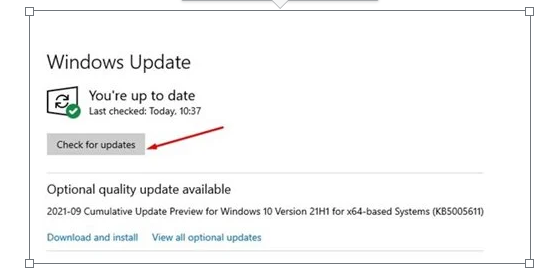
2. بمجرد التثبيت ، افتح تطبيق الإعدادات ، وانقر فوق خيار النظام .
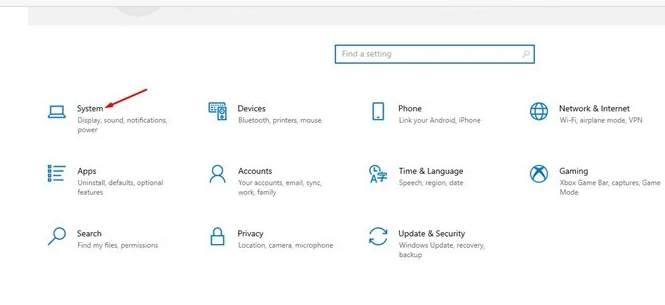
3. الآن ، انقر فوق خيار العرض في الجزء الأيمن ، كما هو موضح في لقطة الشاشة.
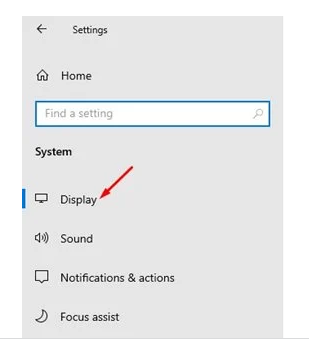
4. في الجزء الأيمن ، قم بالتمرير لأسفل وانقر فوق خيار إعدادات الرسومات .
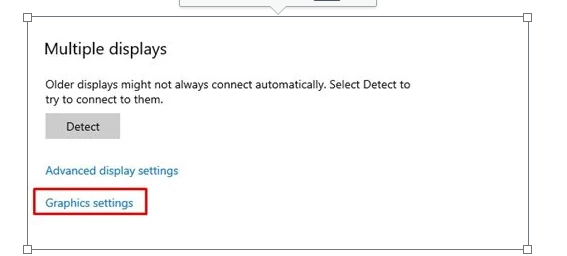
5. ضمن إعدادات الرسومات ، قم بتمكين زر التبديل خلف جدولة GPU المسرَّعة بالأجهزة .
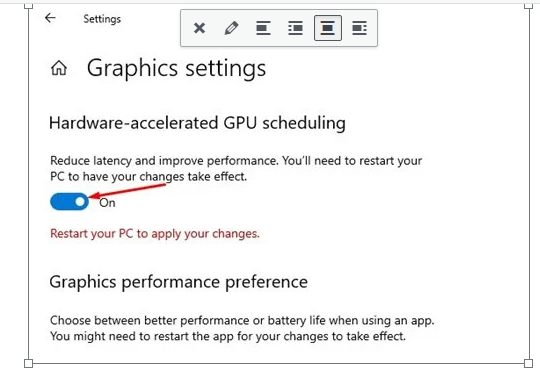
هذا هو! أعد تشغيل الكمبيوتر الآن لتمكين ميزة جدولة GPU المسرَّعة بالأجهزة.
ضروري: لن تجد الميزة إلا إذا كان لديك بطاقة رسومات NVIDIA (GTX 1000 وما بعده) أو AMD (سلسلة 5600 أو أحدث) مع أحدث برنامج تشغيل رسومات.
لذلك ، يدور هذا الدليل حول كيفية تمكين جدولة وحدة معالجة الرسومات المسرعة بالأجهزة في أجهزة الكمبيوتر التي تعمل بنظام ويندوز 10. آمل أن يكون هذا المقال قد ساعدك! يرجى مشاركتها مع أصدقائك أيضا. إذا كانت لديك أي شكوك تتعلق بهذا ، فأخبرنا بذلك في مربع التعليقات أدناه.








